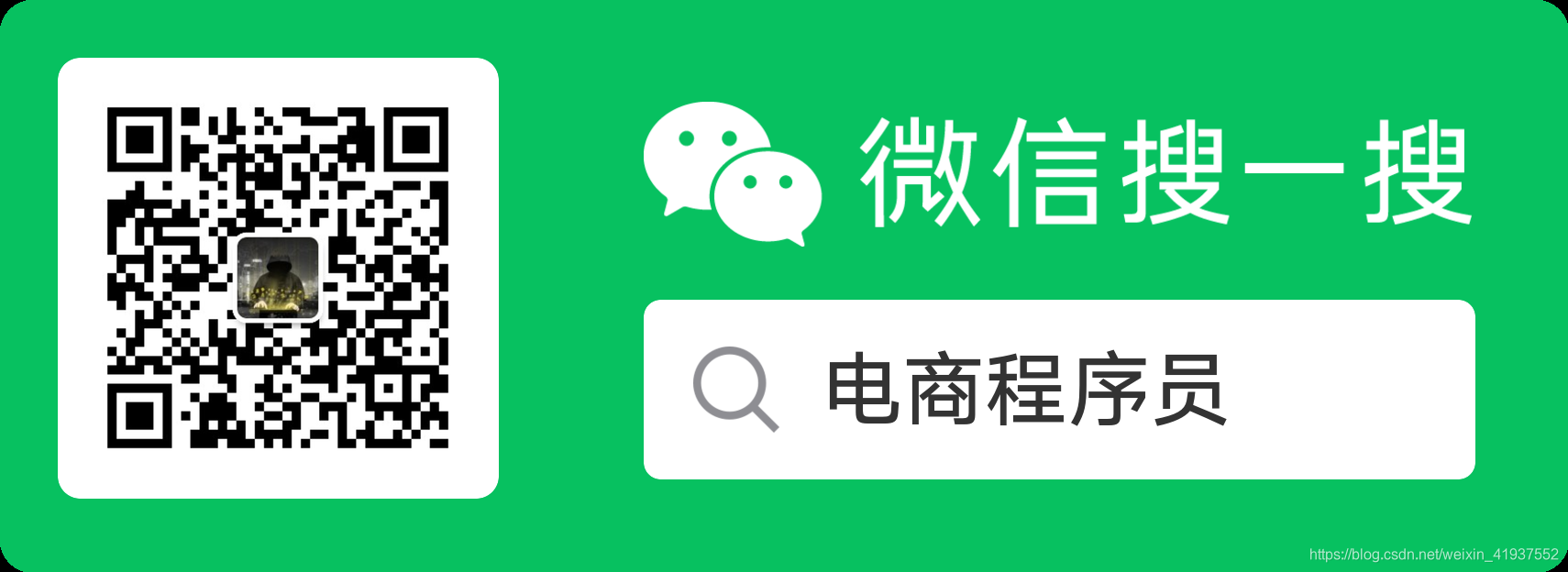在一个外包平台刷入职培训视频,类似于慕课的课程,需要安装Flash才能播放。一般推荐谷歌浏览器,值得注意的是2020年12月,谷歌浏览器将不再支持flash
安装步骤
在百度搜索"flash",点击Flash中国官网,如下图
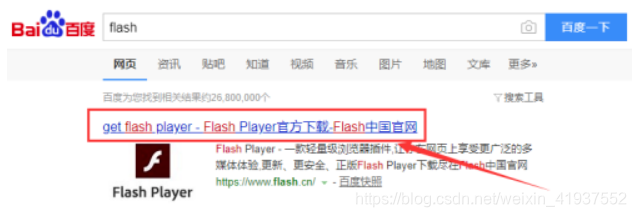
进入官网后,点击"立即下载",如下图

点击打开下载好后的安装包flashplayerpp_install_cn.exe,如下图
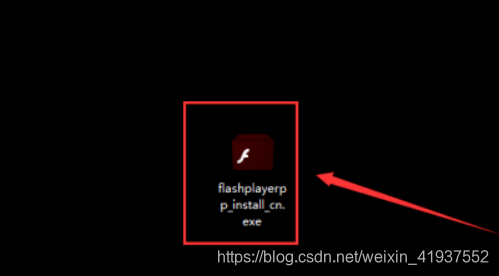
勾选点击"开始安装",我阅读并同意ADOBE软件许可协议,然后点击"开始安装",如下图
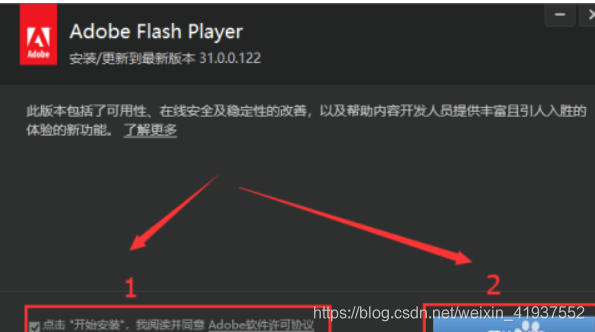
然后进入正在下载界面,直到下载到100%,如下图
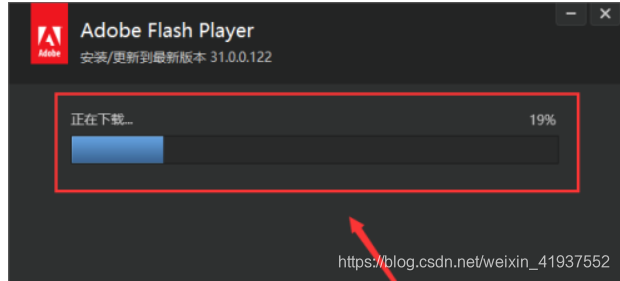
下载完后,点击完成就算安装成功了,然后重启浏览器可以了,如下图
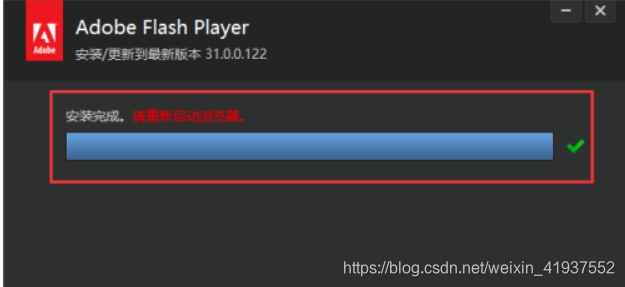
如何解决“必要的系统组件未正常运行”?
Flash Helper Service是Adobe Flash Player软件稳定和安全运行的必要组件,当Flash Helper Service出现异常时就可能出现下图报错。
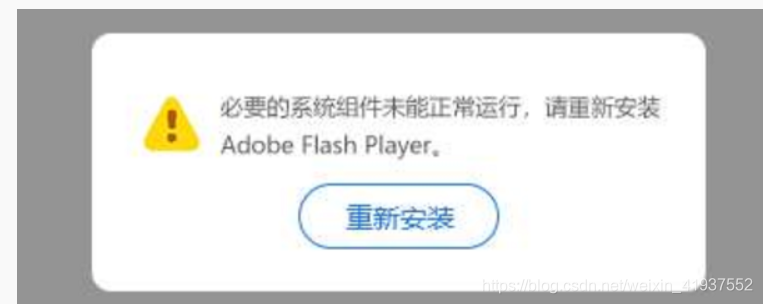
那么保持Flash Helper Service服务一直正常运行,是避免出现该问题的有效办法。
方法一:
下载Flash Player官方修复工具进行一键修复 点击下载
安装完成后打开,点击“快速检测”
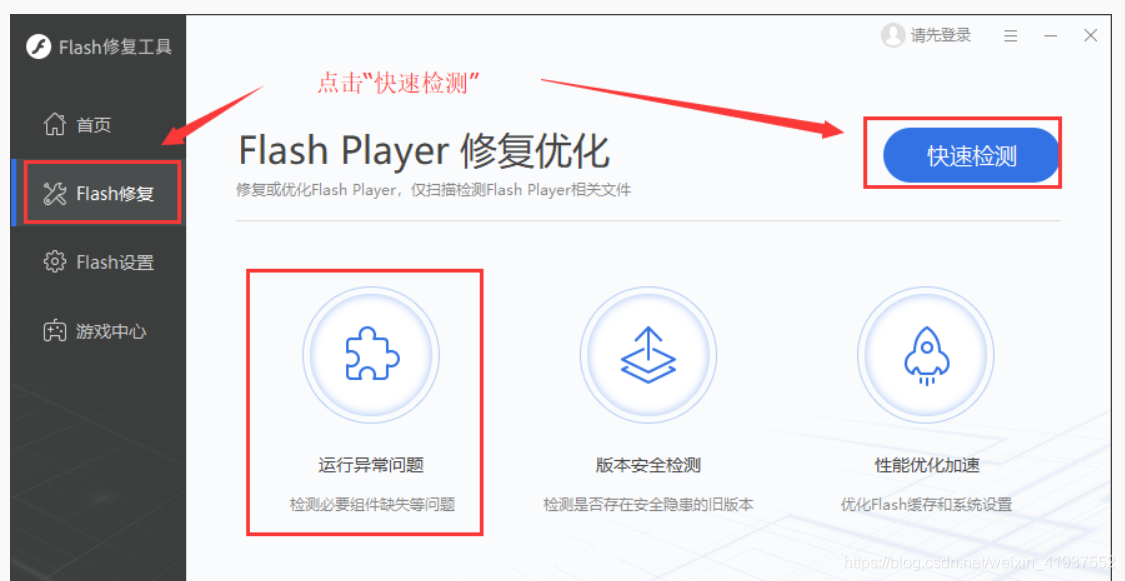
方法二:去官网重新安装最新版Flash Player解决 下载
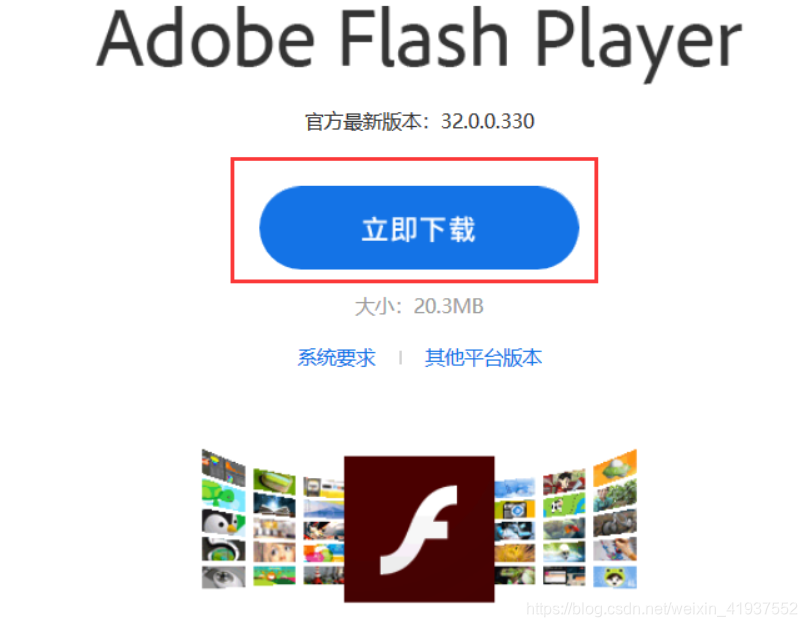
方法三:用户手动启用必要组件
WindowsXP/7系统用户启用及查看服务是否正常的方法:
1.在桌面上右击计算机的图标,点击管理。

2.进入管理界面后点击左侧栏目的“服务和应用管理”,再双击红框内的“服务”。
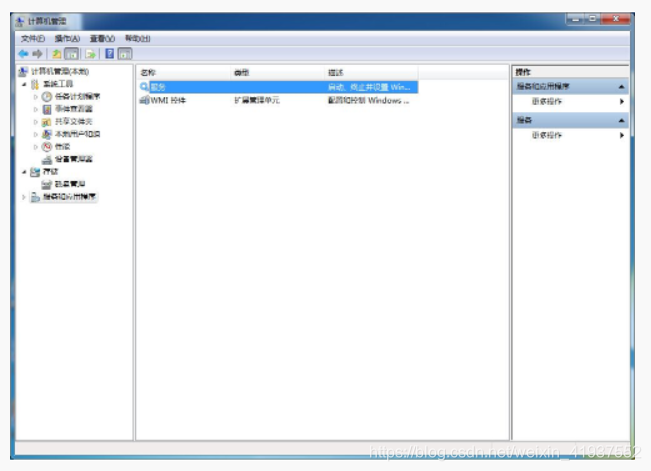
3.弹出服务的界面,找到“Flash Helper Service”如图:

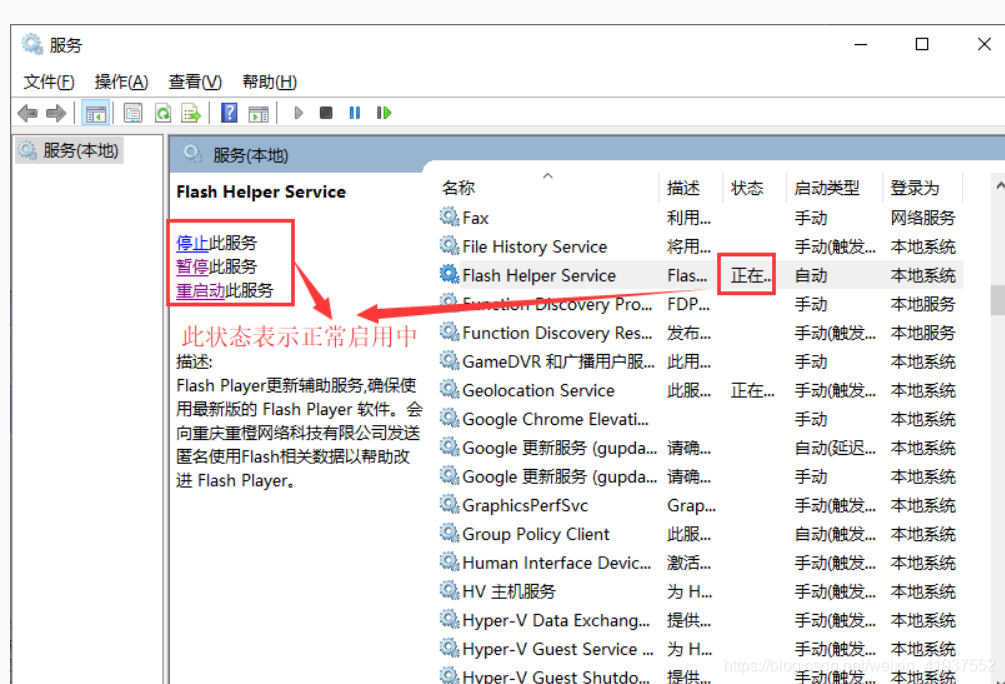
Windows8/10系统用户启用/查看服务方法:
桌面左下角搜索,输入“服务”,打开(如下图)
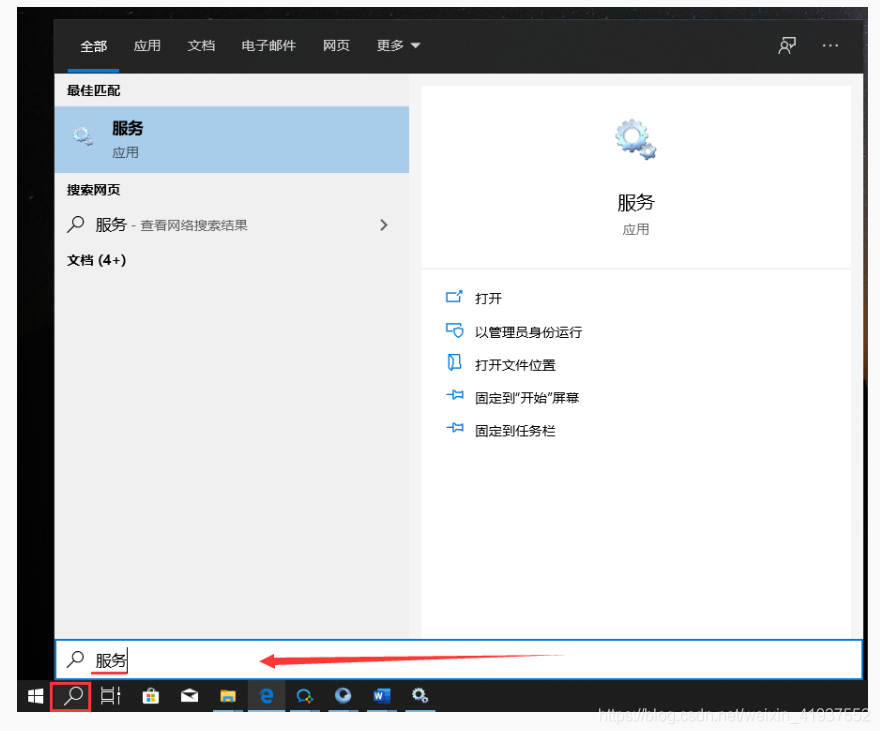
下拉到F开头的服务项,点击选择Flash Helper Service,如下图
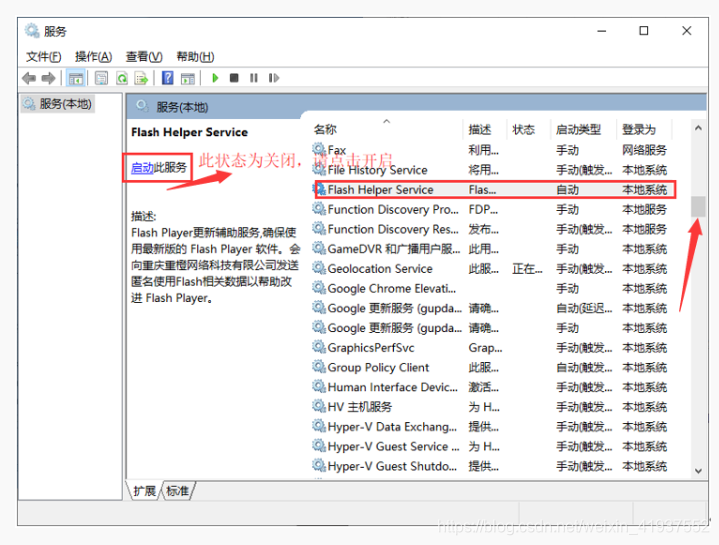
这样基本就能解决Flash不同版本的下载安装及必要的系统组件未正常运行的解决办法
一个提升你技术能力与认知的博主